윈도우10 폴더 아이콘 색상 변경하는 방법(folder painter)
윈도우의 폴더 아이콘은 대부분 동일하게 되어있기 때문에 한눈에 쉽게 구분되지는 않는다.
이런 경우 자주 사용하거나 중요한 폴더 처럼 구분이 필요한 폴더는 아이콘의 색상을 변경하거나 특이한 아이콘을 사용하여 쉽게 구분이 되도록 해두면 좋은데 변경해야 하는 폴더가 많이 있다면 폴더의 아이콘을 쉽게 변경할 수 있도록 도와주는 프로그램을 이용하는 것이 편하다.
윈도우 폴더 색상 변경 하기
1. 설치 파일 다운로드.
우선 아래의 링크를 클릭하여 다운로드 페이지에 접속하자.
페이지가 나타나면 스크롤을 내리고 [Download] 버튼을 클릭하여 프로그램 설치 파일을 다운로드하면 된다.
(클릭하고 잠시 기다리면 웹 브라우저의 다운로드 창이 나타난다.)
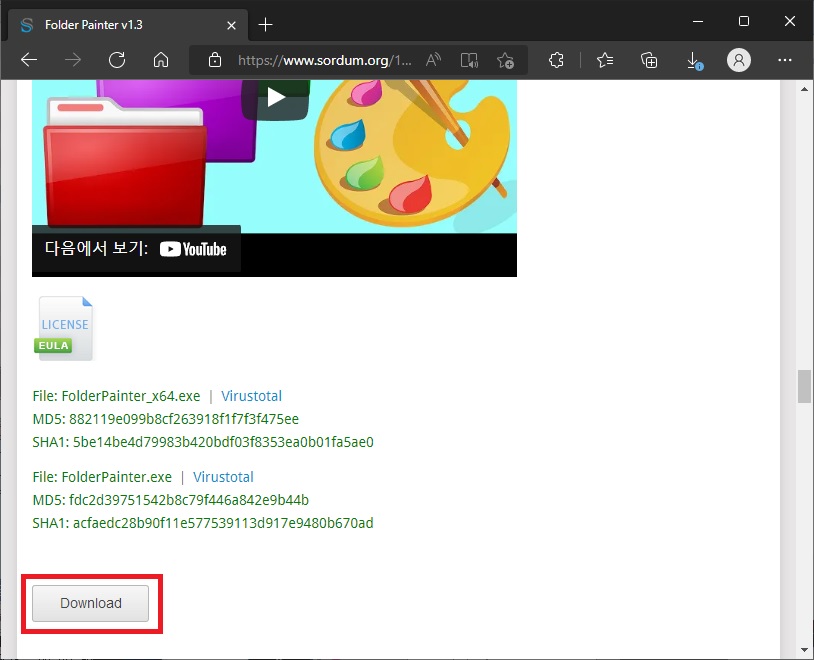
2. 프로그램 설치.
파일을 다운로드 했다면 압축을 풀고 [FolderPainter_x64.exe]를 실행하자.
(32비트 컴퓨터라면 [FolderPainter.exe]를 실행해야 한다.)
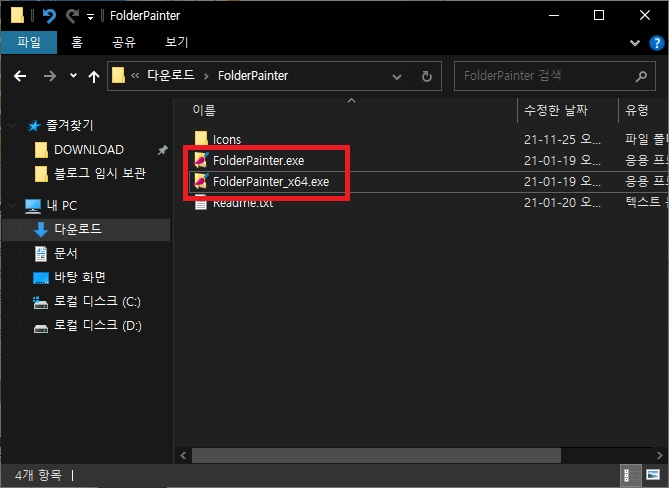
Folder Painter 프로그램 창이 나타나면 왼쪽의 트리 메뉴를 확인해보자.
트리 메뉴를 보면 폴더 아이콘 변경이라고 되어있는 폴더가 4개 정도 보이고 하위에 폴더 아이콘이 색상별로 있는 것을 확인할 수 있을 것이다.
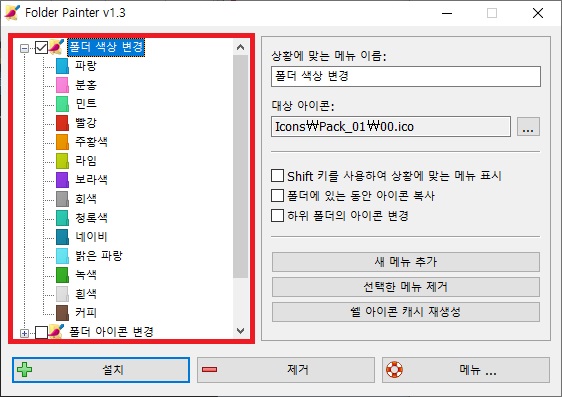
폴더 색상 변경 용도로 사용할만한 아이콘이 있는 폴더를 체크하고 하단의 [+ 설치] 버튼을 클릭하여 설치를 진행 하자.
(폴더 아이콘 변경 폴더의 이름은 오른쪽 메뉴 이름에서 변경이 가능하다.)
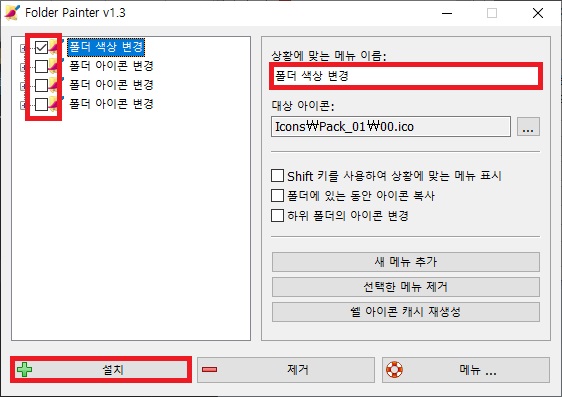
3. 폴더 색상 변경.
설치를 완료했다면 이제 원하는 폴더의 색상을 변경해 보자.
방법은 아주 간단한데 폴더에서 마우스 우클릭 메뉴를 열고 새로 추가된 [폴더 아이콘 변경] 메뉴에서 원하는 아이콘을 선택하기만 하면 된다.
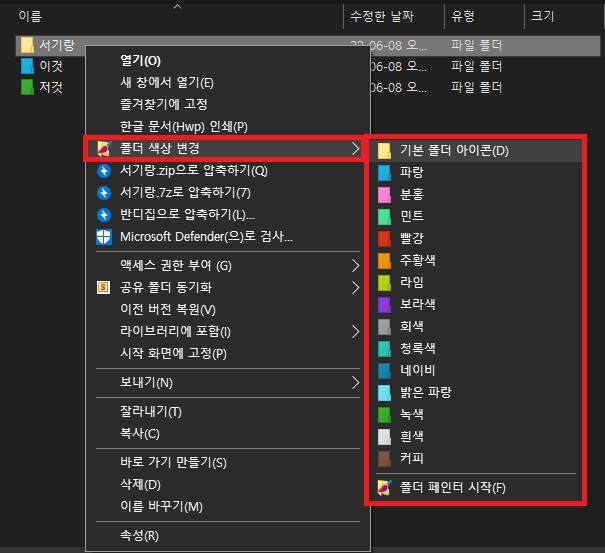
그 외 내용
- 사용해보면 감이 오겠지만 정확히는 아이콘의 색을 변경한다기보다는 아이콘을 변경해주는 기능이라고 보면 된다.
- 압축을 푼 폴더의 하위에 있는 icons 폴더를 보면 pack_xx 폴더와 FolderPainter.ini가 있는 것을 확인할 수 있다.
이 부분을 수정하면 사용자가 준비한 아이콘 팩을 제작하여 추가하는 것도 가능하다.
- 해당 프로그램은 설치하여 실행한다는 개념보다는 사용자가 폴더 아이콘 변경을 쉽게 할 수 있도록 레지스트리에 우클릭 메뉴를 추가하고 관리 해주는 프로그램이라고 보면 된다.
(프로그램이 어디가 설치가 되기는 하니 설치 파일은 삭제해도 된다.)